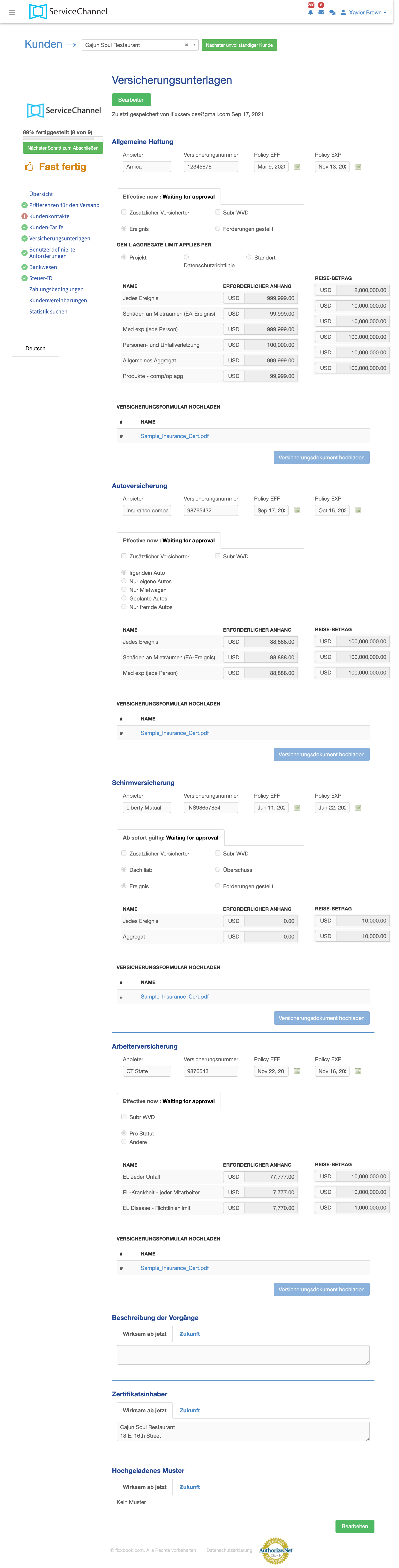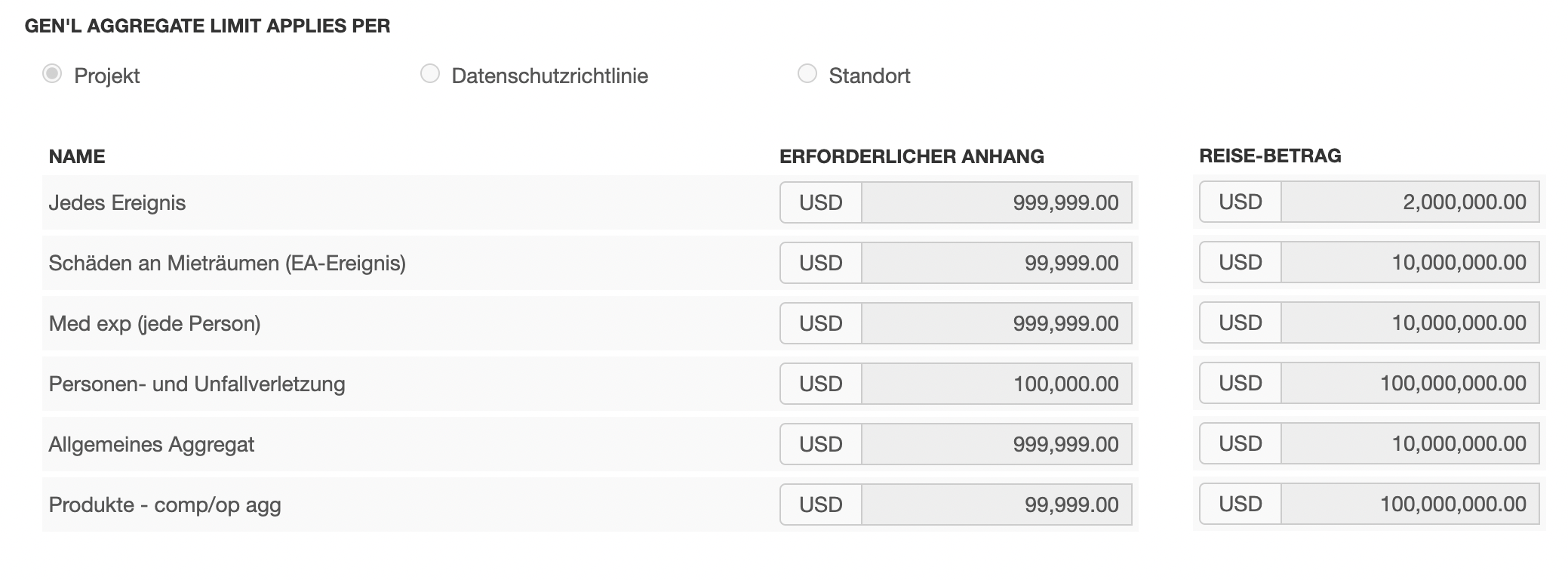Ein Kunde kann eine oder alle dieser vier Arten von Versicherungen benötigen:
Allgemeine Haftpflichtversicherung - Ein Kunde kann eine Deckung für den Versicherungsfall oder für den Schadensfall verlangen und den erforderlichen Betrag für jeden der folgenden Punkte angeben:
- Jedes Schadenereignis
- Schäden an gemieteten Räumen (EA-Ereignis)
- Medizinische Kosten [Med exp] (pro Person)
- Personen- und Werbeschäden (pro Schadensfall)
- Allgemeines Aggregat
- Produkte - abgeschlossene Arbeiten (Products - comp/op agg)
Ein Kunde kann verlangen, dass die allgemeine Gesamtversicherungssumme entweder pro Projekt, Police oder Standort gilt. Ein Kunde kann auch Zusatzversicherungen und/oder Regressverzichtserklärungen verlangen.
Kfz-Versicherung - Ein Kunde kann eine Versicherung für eine der folgenden Arten von Fahrzeugen verlangen: alle Fahrzeuge, nur eigene Fahrzeuge, nur gemietete Fahrzeuge, nur planmäßige Fahrzeuge oder nur nicht-eigene Fahrzeuge, und die erforderlichen Beträge für die folgenden angeben:
- Jedes Schadenereignis
- Schäden an gemieteten Räumen (EA-Ereignis)
- Medizinische Kosten [Med exp] (eine beliebige Person)
Haftpflichtversicherung - Die geforderte Deckung könnte entweder Umbrella oder Excess Liability sein und könnte auf einer Pro-Occurrence- oder Claims-Made-Basis erfolgen. Spezifische Beträge werden für jedes Ereignis und die Gesamtsumme angegeben.
Arbeitsunfall- und Arbeitgeberhaftpflichtversicherung - Die geforderte Deckung kann entweder per Gesetz oder in anderer Form erfolgen, wobei bestimmte Beträge genannt werden für
- EL Jeder Unfall
- EL Krankheit - jeder Arbeitnehmer
- EL-Krankheit - Versicherungssumme
Die vom Kunden geforderte Beschreibung erscheint im Feld Beschreibung der Operationen/Standorte/Fahrzeuge und die geforderte Adresse erscheint im Feld Inhaber des Zertifikats.
Einsicht in Versicherungsanforderungen und Entwürfe
Auf der Registerkarte Kunden Ihres Fixxbook-Kontos können Sie die Versicherungsanforderungen für einen Kunden auf der jeweiligen Seite des Kunden einsehen. Über das linke Menü Versicherungsdokumente können Sie Versicherungszertifikate hinzufügen und diese an Ihren Kunden zur Genehmigung senden.
Versicherungsanforderungen abschließen
Für jeden Kunden müssen Sie die erforderlichen Abschnitte ausfüllen und Ihre Versicherungsbescheinigungen hochladen. Sie können die Bescheinigungen nach Belieben hochladen und als Entwurf speichern, bis Sie bereit sind, die Bescheinigungen zur Genehmigung zu senden. Nachdem der Kunde Ihre Bescheinigungen genehmigt hat, erscheinen die Bescheinigungen auf der Registerkarte "Jetzt gültig".
Wenn ein Kunde einen Versicherungsschein aufgrund einer anderen Deckungsgrundlage oder eines geringeren als des erforderlichen Deckungsbetrags ablehnt, wird auf der Registerkarte Entwurf die Meldung Jetzt wirksam: Abgelehnt. Sie müssen dann die erforderlichen Versicherungsbescheinigungen vorlegen und erneut zur Genehmigung senden.
Sollte ein Kunde für ein zukünftiges Datum einen anderen Satz von Versicherungsanforderungen aktivieren, zusätzlich zu einem Satz von aktuell gültigen Anforderungen, können Sie auch Ihre Zertifikate für die Zukunft hochladen und zur Genehmigung senden.
Sobald Sie die Details für eine bestimmte Versicherungsart für einen Kunden aktualisiert haben, können Sie dieselben Details leicht für einen anderen Kunden einfügen. Suchen Sie die Dropdown-Liste Details kopieren von unter der Versicherungsart, wählen Sie den gewünschten Kundennamen und klicken Sie auf Speichern. Die erforderlichen Details werden den Feldern hinzugefügt. Sie müssen jedoch noch ein eindeutiges Versicherungsdokument hochladen, in dem der aktuelle Kunde als Zertifikatsinhaber aufgeführt ist.
Die hier aufgeführten Schritte gelten speziell für Kunden, die Versicherungsanforderungen aktiviert haben.
- Klicken Sie in der oberen Navigationsleiste auf die Registerkarte Kunden.
- Öffnen Sie die Dropdown-Liste Kunden, und wählen Sie den gewünschten Kunden aus. Die Anforderungen für den ausgewählten Mandanten werden angezeigt.
- Klicken Sie im linken Navigationsmenü auf Versicherungsdokumente. Die Seite Versicherungsdokumente wird angezeigt.
- Geben Sie für eine vom Kunden gewünschte Versicherungsart die folgenden Informationen ein:
- Geben Sie den Namen des Anbieters, die Polizzennummer, das Datum des Inkrafttretens und das Ablaufdatum der Police in die entsprechenden Felder ein.
- Wenn Ihr Kunde einen Mindestbetrag für eine bestimmte Deckungsart festgelegt hat, müssen Sie diesen Betrag einhalten oder überschreiten.
- Geben Sie für jede Ereignisart den in Ihrem Versicherungsschein angegebenen Betrag an.
- Versicherungsbescheinigung hochladen:
- Klicken Sie im Abschnitt Versicherungsformular hochladen auf die Schaltfläche Versicherungsdokument hochladen. Das Pop-up-Fenster Versicherungsdokument hochladen PDF wird angezeigt
- Klicken Sie auf die Schaltfläche Datei zum Hochladen auswählen, suchen Sie den Speicherort der gewünschten Datei, und wählen Sie die Datei aus.
- Markieren Sie die Kästchen neben den Versicherungsarten, für die das Dokument gilt.
- Klicken Sie auf Datei anwenden. Die hochgeladene Datei wird im Abschnitt Versicherungsformular hochladen des Entwurfs angezeigt.
- Wiederholen Sie die Schritte 5 und 6 für alle erforderlichen Versicherungsarten.
- Überprüfen Sie Ihr Zertifikat, um sicherzustellen, dass die Felder Beschreibung der Tätigkeiten/Standorte/Fahrzeuge und Zertifikatsinhaber den Anforderungen des Kunden entsprechen.
Speichern Sie den Entwurf / Senden Sie ihn zur Genehmigung, wie gewünscht:
Als Entwurf speichern:- Klicken Sie auf Speichern. Der Entwurf wird gespeichert, und Sie können die Bescheinigungen zu einem späteren Zeitpunkt zur Genehmigung senden.
Zur Genehmigung mit Bescheinigungen in der erforderlichen Höhe einsenden:
- Klicken Sie auf die Schaltfläche Zur Genehmigung senden. Auf dem Bildschirm erscheint eine Bestätigungsmeldung, dass die Zertifikate zur Genehmigung gesendet wurden.
Senden Sie zur Genehmigung mit weniger als den erforderlichen Mindestbeträgen:
- Klicken Sie auf die Schaltfläche Zur Genehmigung senden. Es erscheint ein Warn-Pop-up.
- Klicken Sie auf Zur Genehmigung senden. Auf dem Bildschirm erscheint eine Bestätigungsmeldung, dass die Zertifikate zur Genehmigung gesendet wurden.
- (Falls zutreffend) Klicken Sie auf die Registerkarte Zukunft (ab <Datum>) und wiederholen Sie die Schritte 5 - 9, um Versicherungsbescheinigungen für zukünftige Anforderungen zu speichern und zur Genehmigung zu senden.
Stellen Sie sicher, dass Sie für künftige Anforderungen die Beschreibung der Tätigkeiten/Standorte/Fahrzeuge und die Adresse des Zertifikatsinhabers in den Versicherungszertifikaten auf der Registerkarte Zukunft unter diesen Abschnitten verwenden.
Die maximale Dateigröße für das Hochladen von Dokumenten beträgt 50 MB.
Abgelehnte Policen
Wenn der eingereichte Versicherungsschutz abgelehnt wird, muss der Dienstleister seine Police anpassen, um die Anforderungen des Kunden zu erfüllen, oder eine neue Police abschließen, die den Anforderungen entspricht. Dienstleister, deren Versicherungsantrag abgelehnt wurde, erhalten eine E-Mail, in der sie darüber informiert werden, dass der von ihnen eingereichte Versicherungsschutz abgelehnt wurde.